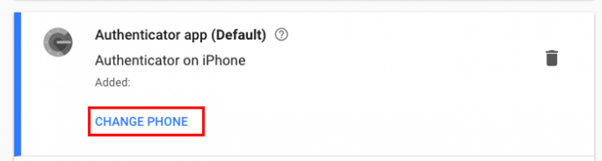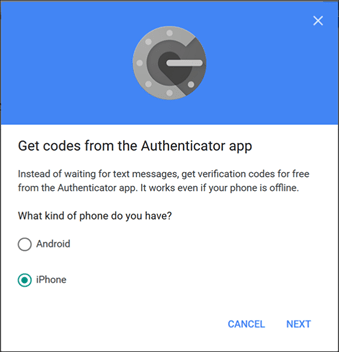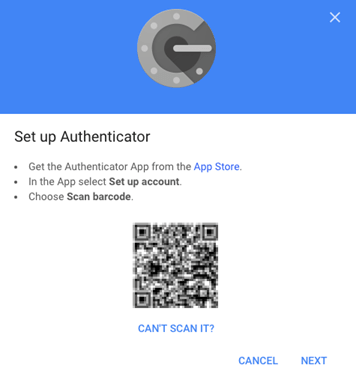Google Authenticator je nepochybně jednou z nejpopulárnějších dvoufázových ověřovacích služeb. S autentizačním řešením musíte dokončit dvoufázový proces, abyste se mohli přihlásit ke svým osobním účtům. Je pravděpodobné, že pokud jste někdy používali aplikaci Google Authenticator, možná ji budete chtít přenést do svého nového telefonu.
Tento proces je poměrně přímočarý a je stejně důležitý jako přenos oblíbených aplikací, přesouvání kontaktů , synchronizace e-mailových účtů a kopírování záznamů v kalendáři. Koneckonců, Google Authenticator je základní aplikace, která obsahuje všechny vaše dvoufaktorové kódy.
Pokračujte ve čtení, abyste našli metodu krok za krokem k přesunutí aplikace Google Authenticator do nového telefonu:
Jak přenést Google Authenticator do nového telefonu?
Proces je relativně snadný; metodu můžete implementovat krok za krokem k přesunutí aplikace Google Authenticator do nového telefonu:
KROK 1 – Stáhněte si a nainstalujte aplikaci Google Authenticator do svého nového smartphonu.
KROK 2 – Přejděte do svého systému a přejděte na webovou stránku Google Authenticator, kde se možná budete muset přihlásit pomocí svého účtu (pokud ještě nejste).
KROK 3- Jakmile se přihlásíte, přejděte dolů a vyhledejte tlačítko Začínáme.
KROK 4- Najděte možnost, která říká „Authenticator App“ a klikněte na možnost Změnit telefon. Vypadá to jako tlačítko uvedené na snímku obrazovky níže.
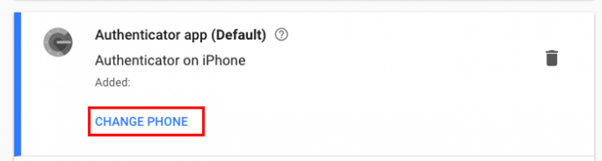
KROK 5- Nyní v závislosti na vašem operačním systému vyberte buď Android nebo iPhone.
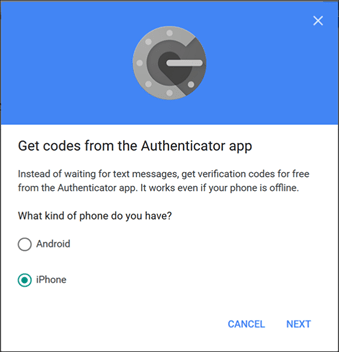
KROK 6- V dalším okně se vám zobrazí QR kód, který potřebujete k naskenování na vašem novém smartphonu.
KROK 7- Na svém novém zařízení jednoduše spusťte aplikaci Google Authenticator a klepněte na možnost Zahájit nastavení a dále stiskněte tlačítko Skenovat čárový kód.
KROK 8 – Jednoduše natočte kameru na obrazovku vašeho systému a naskenujte čárový kód. Kliknutím na Další se posunete vpřed!
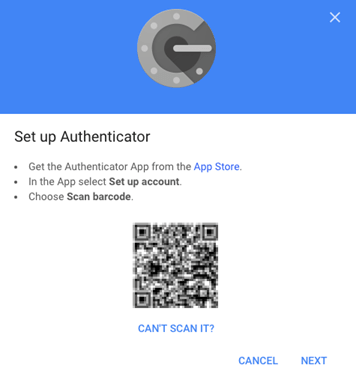
KROK 9- Na další obrazovce zadejte šestimístný kód, který jste obdrželi na svůj nový smartphone, a dokončete proces stisknutím tlačítka Ověřit.
Každou službu můžete ze svého starého zařízení odstranit a poté aplikaci odinstalovat!
Bonus: Jak přesunout další oblíbený dvoufaktorový authenticator do nového telefonu?
Pokud používáte službu dvoufázového ověření jinou než Google Authenticator , jako je Microsoft Authenticator, LastPass nebo Authy, níže jsou kroky k jejich přenesení do nového telefonu.
Microsoft Authenticator: Přesuňte ověřování do nového telefonu
KROK 1- Na počítači se přihlaste ke svému účtu Microsoft , vyhledejte Zabezpečení a klikněte na Další možnosti zabezpečení.
KROK 2 – Vyberte „Nastavit aplikaci pro ověřování identity“ > „Nastavit jinou ověřovací aplikaci“. Jakmile to uděláte, na obrazovce by se měl objevit čárový kód.
KROK 3 – Nainstalujte si do svého nového smartphonu aplikaci Microsoft Authenticator, pokud jste to ještě neudělali. Naskenujte čárový kód zobrazený na obrazovce počítače.
KROK 4- Zadejte stejný kód, který se objeví na vašem PC.
KROK 5- Nyní musíte ručně přidat každou službu do svého nového zařízení, pro které používáte službu Microsoft Authenticator, dvoufázové ověření.
Začněte odstraňovat služby z aplikace a úspěšně odinstalujte aplikaci na vašem starém mobilu.
LastPass Authenticator: Přeneste ověření do nového telefonu
KROK 1 – Na starém zařízení spusťte LastPass Authenticator, aplikaci pro dvoufázové ověření.
KROK 2- Klepněte na ikonu tří vodorovných čar a povolte možnost Zálohovat na LastPass.
KROK 3- Jeden z ověřovací aplikace zálohuje, jednoduše přepněte na své nové zařízení a nainstalujte si aplikaci LastPass Authenticator a přihlaste se.
KROK 4- Nyní spusťte aplikaci a vyhledejte možnost „Obnovit ze zálohy“.
KROK 5 – Smažte aplikaci LastPass Authenticator ze svého starého smartphonu!
To je vše! Ověřovací služba by byla úspěšně přesunuta do nového telefonu!
Authy: Přesunout ověřování na nový telefon
KROK 1- Na svém starém zařízení přejděte na Nastavení > karta Zařízení a možnost „Povolit více zařízení“.
KROK 2 – Nainstalujte si do svého nového smartphonu aplikaci Authy, pokud jste tak ještě neučinili. Ověřte svůj účet buď pomocí starého zařízení, voláním nebo prostřednictvím SMS.
KROK 3- Vyberte 'Použít existující zařízení', pokud je tato možnost k dispozici > klepněte na vyskakovací okno na starém telefonu a schvalte jej, abyste se posunuli dále.
KROK 4- Authy účty se nyní objeví s červeným visacím zámkem. Každý účet můžete odemknout klepnutím na červený visací zámek a zadáním hesla Authy.
Odinstalujte Authy, aplikaci pro dvoufázové ověření ze svého starého zařízení!
Sečteno a podtrženo
Google Authenticator a alternativní aplikace jsou důležité pro přidání další vrstvy zabezpečení do vašich účtů . Výše uvedená metoda usnadňuje přenos aplikace Google Authenticator do nového telefonu a dalších ověřovacích služeb.
Znáte snadnější způsob, jak přesunout Google Authenticator do nového telefonu? Máte otázky týkající se celého procesu? Zanechte je v sekci komentářů níže!